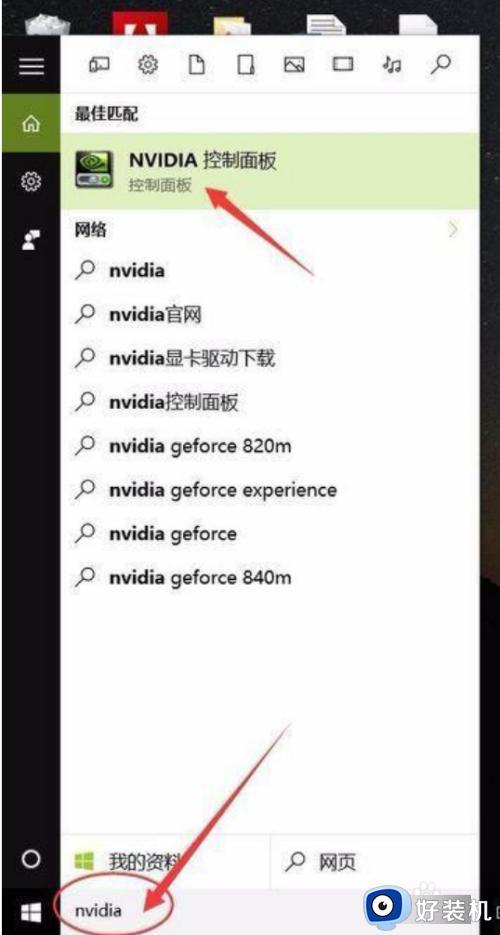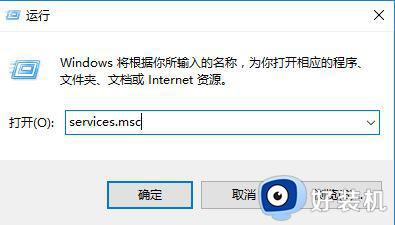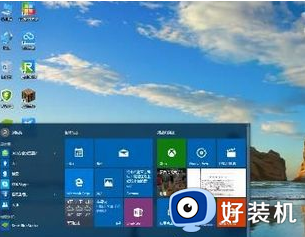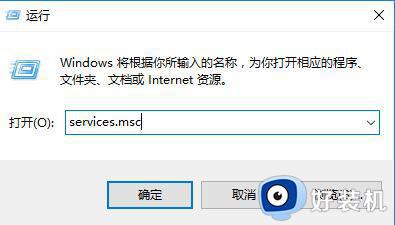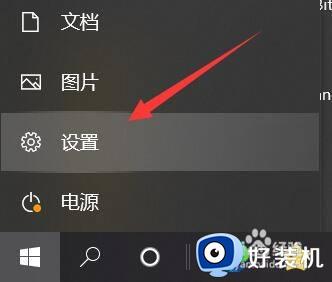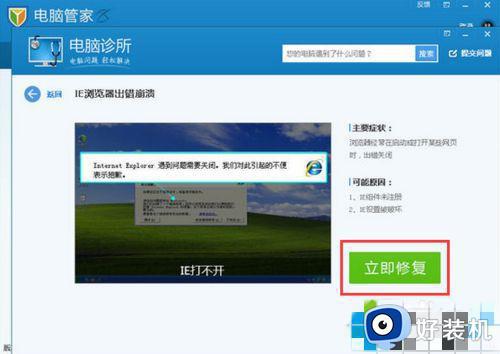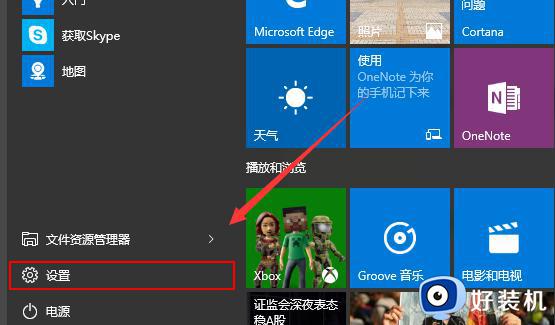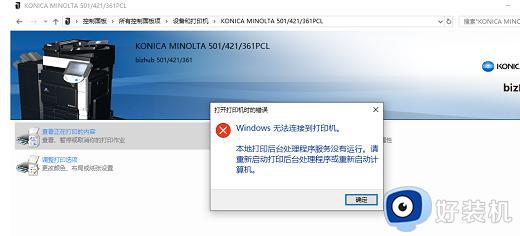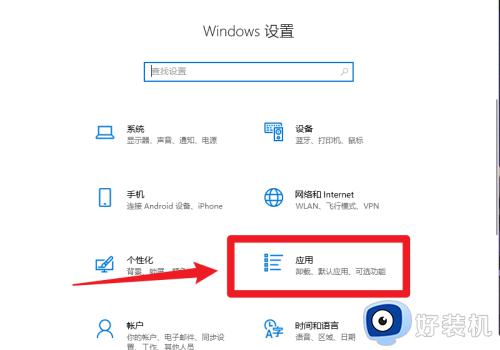win10打开的文件夹自动关闭怎么办 win10文件打开后自己自动关掉处理方法
时间:2024-03-14 10:44:04作者:xinxin
在win10电脑中存放的各种不同格式文件,用户需要依据文件显示的后缀格式来寻找打开方式浏览,可是近日有些用户在win10系统中打开某个文件夹时,却总是会莫名出现自己自动关掉的问题,对此win10打开的文件夹自动关闭怎么办呢?以下就是小编给大家带来的win10文件打开后自己自动关掉处理方法。
推荐下载:win10纯净专业版
具体方法:
1、双击打开文件夹就闪退。
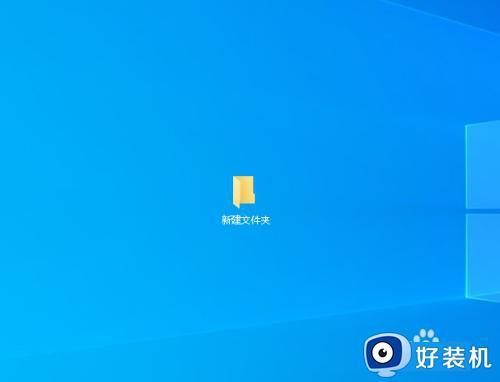
2、打开开始菜单,点击windows系统,控制面板。
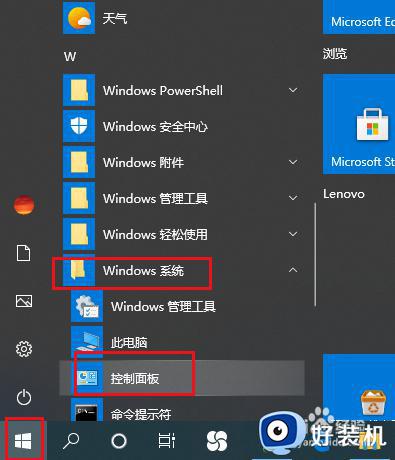
3、弹出对话框,点击卸载程序。
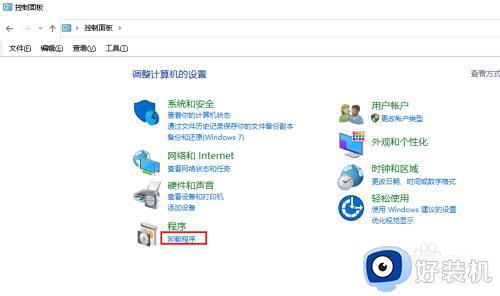
4、弹出对话框,点击查看已安装的更新。
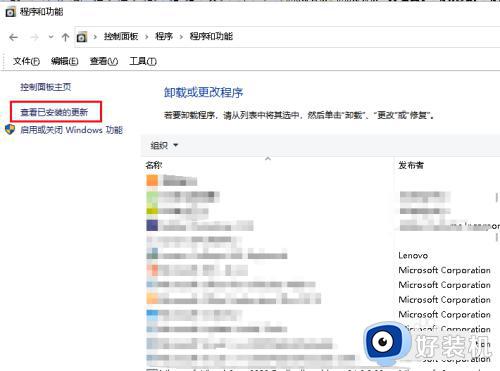
5、双击最新更新。
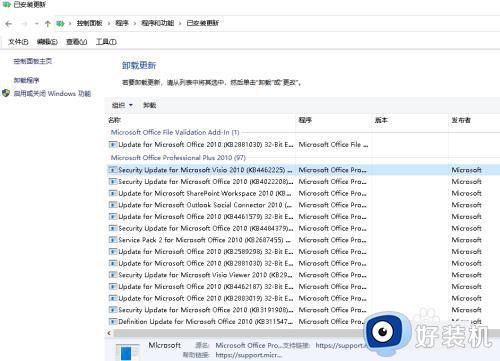
6、弹出对话框,点击卸载。
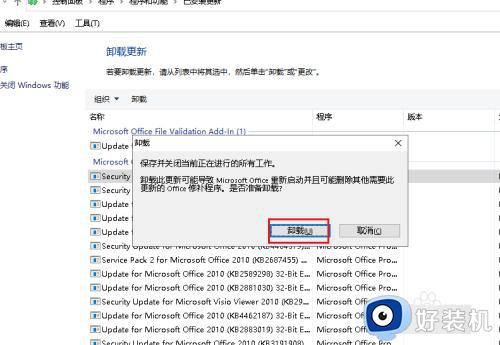
7、重启电脑,问题解决。
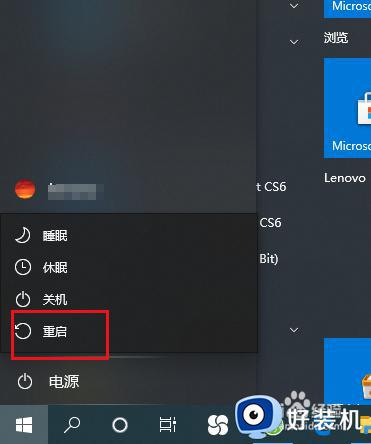
上述就是小编给大家带来的win10文件打开后自己自动关掉处理方法了,碰到同样情况的朋友们赶紧参照小编的方法来处理吧,希望本文能够对大家有所帮助。